Betulkan iPhone 14 Pro terus dimulakan semula semasa mengecas [diselesaikan]
![Betulkan iPhone 14 Pro terus dimulakan semula semasa mengecas [diselesaikan]](https://ilinuxgeek.com/storage/img/images/fix-iphone-14-pro-keeps-restarting-while-charging-[solved]_9.png)
- 3223
- 445
- Mr. Ramon Runolfsson
Terdapat isu yang tidak biasa yang dijumpai oleh beberapa pengguna iPhone baru -baru ini dengan iPhone 14 Pro/Pro Max mereka. Mereka telah melaporkan bahawa walaupun iPhone mereka sedang mengecas, ia terus dimulakan semula secara automatik dan ini mengganggu proses pengecasan juga.
Isu -isu sedemikian sering disebabkan oleh gangguan dalaman dan banyak sebab lain yang disebutkan di bawah.
- Masalah dengan pelabuhan pengecasan, kabel, dll.
- Perisian iPhone yang sudah lapuk.
- Bug perisian kecil di iPhone
- Tetapan penyegaran aplikasi latar belakang
Setelah menganalisis faktor -faktor ini yang dijelaskan di atas, kami telah menyenaraikan penyelesaian terbaik dalam artikel ini di bawah yang akan menyelesaikan masalah dengan mudah.
Petua -
- Masalah ini kadang -kadang disebabkan oleh persekitaran panas di mana iPhone diletakkan. Oleh itu, hidupkan A/C jika tersedia untuk menyejukkan tempat dan iPhone. Jika tidak, pastikan pengecas iPhone anda di mana ia sejuk.
- Masalah ini timbul terutamanya kerana kabel pengecasan atau penyesuai yang pecah. Oleh itu, pastikan anda menggunakan kabel pengecasan yang diberi kuasa Apple yang tidak rosak.
- Anda perlu memastikan bahawa pelabuhan pengecasan bersih dan bebas dari mana -mana zarah kotoran atau habuk yang menyekat proses pengecasan dan berbuat demikian, ambil kain yang bersih dan hapus pelabuhan pengecasan dengannya.
Isi kandungan
- Betulkan 1 - Matikan aplikasi latar belakang
- Betulkan 2 - Pasukan mulakan semula iPhone anda
- Betulkan 3 - Kemas kini iPhone
- Betulkan 4 - Pulihkan iPhone melalui iTunes
Betulkan 1 - Matikan aplikasi latar belakang
Langkah 1: Ketik pada tetapan ikon dari skrin utama untuk membuka aplikasi tetapan di iPhone anda.
Langkah 2: Setelah halaman tetapan muncul, tatal ke bawah dan klik pada Umum pilihan dari senarai tetapan seperti yang ditunjukkan di bawah.
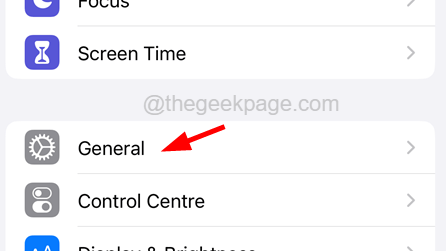
Langkah 3: Sekarang pilih Refresh App Latar Belakang pilihan dari menu umum.
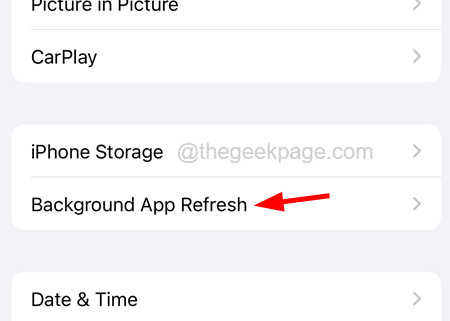
Langkah 4: Ketik pada Refresh App Latar Belakang pilihan di bahagian atas halaman seperti yang ditunjukkan.
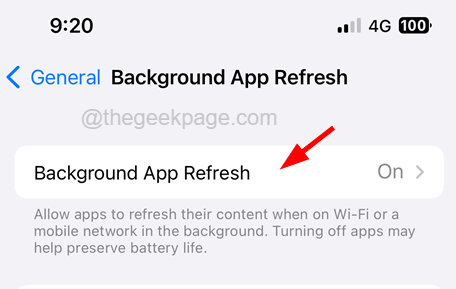
Langkah 5: Pastikan anda memilih Mati pilihan dari senarai.
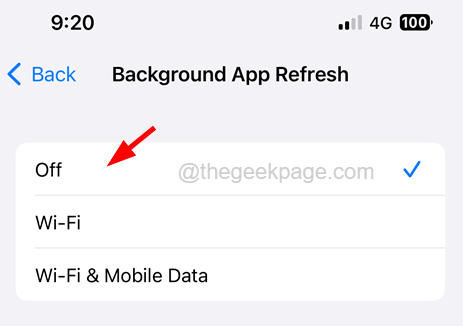
Ini akan memastikan penyegaran aplikasi latar dilumpuhkan walaupun semasa anda mengecas iPhone anda dan ini tidak akan mengganggu proses dan membuatnya dimulakan semula secara automatik.
Betulkan 2 - Pasukan mulakan semula iPhone anda
Ramai yang mendakwa telah menyelesaikan masalah ini dengan memaksa memulakan semula iPhone.
Langkah 1: Untuk melakukan ini, tekan Volume Up butang sekali dan kemudian segera lepaskannya.
Langkah 2: Lakukan perkara yang sama dengan perlahankan suara butang.
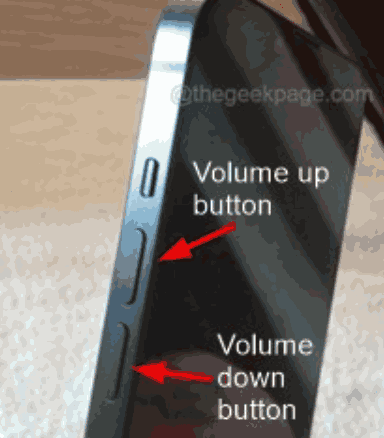
Langkah 3: Selepas itu, anda harus menekan dan memegang kuasa butang untuk beberapa waktu.
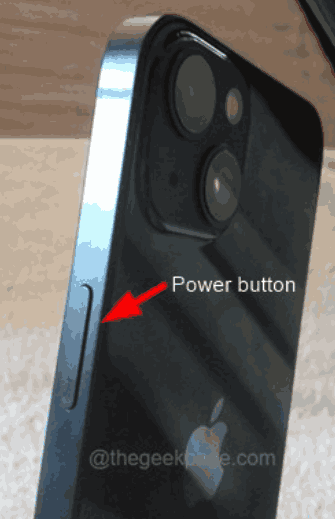
Langkah 4: Lepaskan butang kuasa apabila anda melihat Logo Apple di skrin.
Langkah 5: Selepas ini, iPhone bermula.
Betulkan 3 - Kemas kini iPhone
Langkah 1: Lancarkan Tetapan aplikasi.
Langkah 2: Pergi ke Umum pilihan.
Langkah 3: Pilih Kemas kini perisian pilihan dari senarai menu umum.
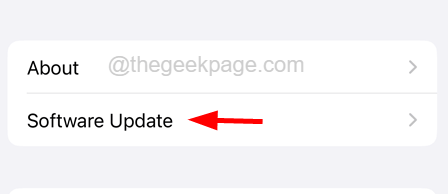
Langkah 4: Tunggu beberapa waktu sehingga halaman kemas kini perisian mencari dalam talian dan memuatkan halaman dengan hasil yang dikemas kini.
Langkah 5: Sekiranya terdapat kemas kini, sila ketik Muat turun dan pasang dan ikuti arahan di skrin.
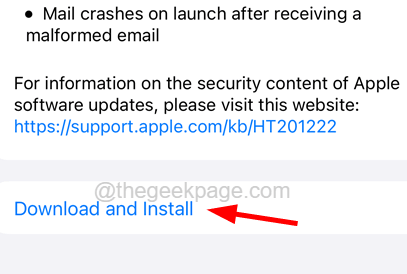
Betulkan 4 - Pulihkan iPhone melalui iTunes
CATATAN - Memulihkan iPhone anda datang dengan risiko kehilangan semua data anda jadi kami mengesyorkan anda menyandarkan data anda di iCloud.
Langkah 1: Pertama sekali, ambil kabel kilat yang dibeli dari Apple Store dan gunakannya untuk menyambungkan iPhone anda ke PC/Mac.
Langkah 2: Setelah melakukan itu, lancarkan aplikasi iTunes setelah menyambungkan iPhone anda ke PC/Mac anda.
Langkah 3: Sekarang anda perlu meletakkan iPhone anda ke dalam mod pemulihan. Untuk melakukan itu, anda perlu menekan dan melepaskan Volume Up butang sekali dan melakukan perkara yang sama dengan perlahankan suara butang pada iPhone anda.
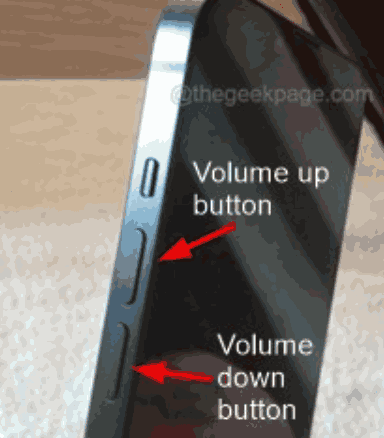
Langkah 4: Setelah selesai, anda harus menekan dan memegang kuasa butang di sebelah iPhone anda sehingga anda melihat Logo Apple yang muncul di skrin.
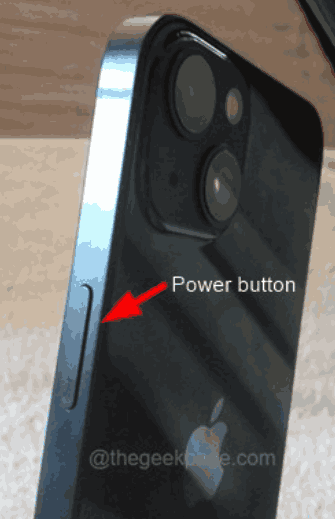
Langkah 5: Ini akan menjadikan iPhone anda masuk ke mod pemulihan.
Langkah 6: Sebaik sahaja PC atau Mac mengesan iPhone anda dalam mod pemulihan, anda akan mendapat menu konteks pop timbul pada skrin PC/Mac anda dan anda perlu mengklik Pulihkan Dan ikuti arahan pada skrin untuk terus memulihkan iPhone anda.
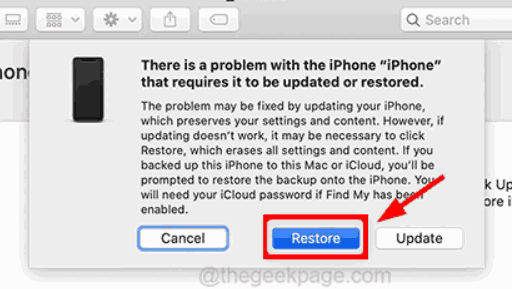
- « Lokasi ini tidak disediakan untuk memasang permainan dalam pembetulan aplikasi Xbox
- Pembentukan Vanguard ini tidak mempunyai kesilapan pematuhan pematuhan »

